دليل مستخدم iPad
- مرحبًا
-
-
- طرز iPad المتوافقة مع iPadOS 17
- iPad mini (الجيل الخامس)
- iPad mini (الجيل السادس)
- iPad (الجيل السادس)
- iPad (الجيل السابع)
- iPad (الجيل الثامن)
- iPad (الجيل التاسع)
- iPad (الجيل العاشر)
- iPad Air (الجيل الثالث)
- iPad Air (الجيل الرابع)
- iPad Air (الجيل الخامس)
- iPad Air 11 بوصة (M2)
- iPad Air 13 بوصة (M2)
- iPad Pro مقاس 10.5 بوصة
- iPad Pro مقاس 11 بوصة (الجيل الأول)
- iPad Pro مقاس 11 بوصة (الجيل الثاني)
- iPad Pro مقاس 11 بوصة (الجيل الثالث)
- iPad Pro مقاس 11 بوصة (الجيل الرابع)
- iPad Pro 11 بوصة (M4)
- iPad Pro مقاس 12.9 بوصة (الجيل الثاني)
- iPad Pro مقاس 12.9 بوصة (الجيل الثالث)
- iPad Pro مقاس 12.9 بوصة (الجيل الرابع)
- iPad Pro مقاس 12.9 بوصة (الجيل الخامس)
- iPad Pro مقاس 12.9 بوصة (الجيل السادس)
- iPad Pro 13 بوصة (M4)
- إعداد الأساسيات
- تخصيص الـ iPad حسب رغبتك
- البقاء على اتصال مع الأصدقاء والعائلة
- تخصيص مساحة العمل
- إنجاز المزيد باستخدام قلم Apple
- تخصيص iPad لطفلك
-
- ما الجديد في iPadOS 17
-
-
- بدء استخدام فيس تايم
- إنشاء رابط فيس تايم
- التقاط صورة حية
- تشغيل التعليقات المصاحبة المباشرة
- استخدام تطبيقات أخرى أثناء مكالمة
- إجراء مكالمة فيس تايم جماعية
- عرض المشاركين في شبكة
- استخدام مشاركة التشغيل للمشاهدة والاستماع واللعب معًا
- مشاركة شاشتك في مكالمة فيس تايم
- التعاون في مستند في مكالمة فيس تايم
- استخدام ميزات المحادثات الجماعية عبر الفيديو
- تسليم مكالمة فيس تايم إلى جهاز Apple آخر
- تغيير إعدادات فيس تايم فيديو
- تغيير إعدادات صوت فيس تايم
- تغيير مظهرك
- مغادرة مكالمة أو التبديل إلى الرسائل
- حظر المتصلين غير المرغوب فيهم
- الإبلاغ عن مكالمة كمزعجة
-
- مقدمة عن تطبيق المنزل
- الترقية إلى تصميم المنزل الجديد
- إعداد الملحقات
- التحكم في الملحقات
- التحكم في منزلك باستخدام Siri
- استخدام توقعات الشبكة لوضع خطة لاستخدام الطاقة
- إعداد HomePod
- التحكم في منزلك عن بُعد
- إنشاء المشاهد واستخدامها
- استخدام التحكم التلقائي
- إعداد كاميرات الأمن
- استخدام التعرف على الوجه
- تكوين جهاز توجيه
- دعوة الآخرين للتحكم في الملحقات
- إضافة المزيد من المنازل
-
- عرض الخرائط
-
- معرفة اتجاهات السفر
- تحديد خيارات الطريق الأخرى
- العثور على محطات التوقف في طريقك
- عرض نظرة عامة على الطريق أو قائمة بالمنعطفات
- تغيير إعدادات الاتجاهات المنطوقة
- الحصول على اتجاهات القيادة
- الإبلاغ عن الأحداث المرورية
- الحصول على اتجاهات ركوب الدراجة
- الحصول على اتجاهات السير
- الحصول على اتجاهات المواصلات
- حذف الاتجاهات الحديثة
- الحصول على معلومات حركة المرور والطقس
- وقت السفر المتوقع ووقت الوصول المقدَّر
- تنزيل خرائط عدم الاتصال
- معاينة الأماكن
- أخذ جولات جوية
- العثور على إعدادات الخرائط
-
- إعداد تطبيق الرسائل
- حول iMessage
- إرسال الرسائل والرد عليها
- استرجاع الرسائل وتعديلها
- تتبع الرسائل
- البحث
- تحويل الرسائل ومشاركتها
- المحادثات الجماعية
- المشاهدة أو الاستماع أو الرد معًا باستخدام مشاركة التشغيل
- التعاون في المشروعات
- استخدام تطبيقات iMessage
- التقاط الصور أو الفيديوهات وتعديلها
- مشاركة الصور، والروابط، والمزيد
- إرسال الملصقات
- طلب المدفوعات وإرسالها واستلامها
- إرسال الرسائل الصوتية واستلامها
- مشاركة موقعك
- تحريك الرسائل
- إرسال صور GIF وحفظها
- تشغيل إيصالات القراءة أو إيقافها
- تغيير الإشعارات
- حظر الرسائل وتصفيتها والإبلاغ عنها
- حذف الرسائل والمرفقات
- استرداد الرسائل المحذوفة
-
- إحضار الموسيقى
- عرض الألبومات وقوائم التشغيل والمزيد
- تشغيل الموسيقى
- إظهار مصدر وكلمات الأغنية
- إعداد قائمة انتظار للموسيقى
- الاستماع إلى راديو البث
-
- الاشتراك في Apple Music
- الاستماع إلى موسيقى Lossless
- الاستماع إلى موسيقى Dolby Atmos
- غنِّ مع Apple Music
- البحث عن موسيقى جديدة
- إضافة موسيقى والاستماع إليها دون الاتصال بالإنترنت
- الحصول على توصيات ذات طابع شخصي
- الاستماع إلى الراديو
- البحث عن الموسيقى
- إنشاء قوائم تشغيل
- معرفة ما يسمعه أصدقائك
- استخدام Siri لتشغيل الموسيقى
- تغيير صوت الموسيقى
-
- بدء استخدام الملاحظات
- إضافة حسابات أو إزالتها
- إنشاء الملاحظات وتنسيقها
- الرسم أو الكتابة
- إضافة الصور والفيديوهات والمزيد
- مسح النصوص والمستندات ضوئيًا
- العمل مع ملفات PDF
- إضافة الروابط
- إنشاء ملاحظات سريعة
- البحث في الملاحظات
- التنظيم في مجلدات
- التنظيم باستخدام الوسوم
- استخدام المجلدات الذكية
- المشاركة والتعاون
- تصدير أو طباعة ملاحظات
- قفل الملاحظات
- تغيير إعدادات الملاحظات
- استخدام اختصارات لوحة المفاتيح
-
- عرض الصور والفيديوهات
- تشغيل الفيديوهات وعروض الشرائح
- حذف الصور والفيديوهات أو إخفاؤها
- تعديل الصور والفيديوهات
- قص طول الفيديو أو تعديل الحركة البطيئة
- تعديل الصور الحية
- تعديل الفيديوهات السينمائية
- تعديل البورتريه
- استخدام ألبومات الصور
- تعديل ومشاركة وتنظيم الألبومات
- تصفية وفرز الصور والفيديوهات في الألبومات
- إنشاء ملصقات من صورك
- تكرار ونسخ الصور والفيديوهات
- دمج الصور المكررة
- البحث عن الصور
- التعرُّف على الأشخاص والحيوانات الأليفة
- تصفح الصور حسب الموقع
- مشاركة الصور والفيديوهات
- مشاركة الفيديوهات الطويلة
- مشاهدة الصور والفيديوهات المشتركة معك
- مشاهدة الذكريات
- إضفاء طابع شخصي على ذكرياتك
- إدارة الذكريات والصور المميزة
- استيراد الصور والفيديوهات وتصديرها
- طباعة الصور
-
- تصفح الويب
- البحث عن مواقع الويب
- تخصيص إعدادات سفاري
- تغيير التخطيط
- استخدام ملفات تعريف سفاري
- استخدام Siri للاستماع إلى صفحة ويب
- وضع إشارة مرجعية لموقع إلكتروني
- إضافة موقع إلكتروني إلى المفضلة
- حفظ الصفحات في قائمة قراءة
- العثور على الروابط المشارَكة معك
- إضافة تعليق توضيحي وحفظ صفحة الويب كملف PDF
- تعبئة النماذج تلقائيًا
- الحصول على الملحقات
- إخفاء الإعلانات وعناصر التشتيت
- مسح ذاكرة التخزين المؤقت والكوكيز
- الاختصارات
- التلميحات
-
- مشاركة اتصال الإنترنت
- إجراء المكالمات الهاتفية واستلامها
- استخدام الـ iPad كشاشة عرض ثانية للـ Mac
- استخدام iPad ككاميرا ويب
- استخدام لوحة المفاتيح والماوس أو لوحة التعقب عبر Mac و iPad
- استئناف المهام بين الأجهزة
- القص والنسخ واللصق بين الـ iPad والأجهزة الأخرى
- بث الفيديوهات أو انعكاس شاشة iPad
- استخدام الإرسال السريع لإرسال عناصر
- توصيل الـ iPad والكمبيوتر باستخدام كبل
-
- بدء استخدام ميزات تسهيلات الاستخدام
- تشغيل ميزات تسهيلات الاستخدام للإعداد
- تغيير إعدادات تسهيلات الاستخدام في Siri
- فتح ميزات باستخدام اختصار تسهيلات الاستخدام
-
- نظرة عامة
- التكبير
- تكبير النص عن طريق التحويم
- تغيير الألوان والسطوع
- تسهيل قراءة النص
- تقليل الحركة على الشاشة
- تخصيص إعدادات المرئيات لكل تطبيق
- سماع ما يُعرَض على الشاشة أو المكتوب عليها
- سماع أوصاف الصوت
-
- تشغيل التعليق الصوتي واستخدامه
- تغيير إعدادات التعليق الصوتي
- استخدام إيماءات التعليق الصوتي
- تشغيل الـ iPad عندما يكون التعليق الصوتي قيد التشغيل
- التحكم في التعليق الصوتي باستخدام الدوار
- استخدام لوحة المفاتيح على الشاشة
- الكتابة بإصبعك
- إبقاء الشاشة مغلقة
- استخدام التعليق الصوتي باستخدام لوحة مفاتيح Apple خارجية
- استخدام شاشة عرض برايل
- كتابة رموز برايل على الشاشة
- تخصيص الإيماءات واختصارات لوحة المفاتيح
- استخدام التعليق الصوتي مع جهاز إشارة
- استخدام التعليق الصوتي للصور والفيديوهات
- استخدام التعليق الصوتي في التطبيقات
-
- نظرة عامة
- استخدام اللمس المساعد
- استخدام جهاز تتبع العين
- ضبط كيفية استجابة iPad للمساتك
- الرد التلقائي على المكالمات
- تغيير إعدادات بصمة الوجه والانتباه
- استخدام ميزة التحكم بالصوت
- ضبط الزر العلوي أو زر الشاشة الرئيسية
- استخدام أزرار ريموت Apple TV
- ضبط إعدادات المؤشر
- ضبط إعدادات لوحة المفاتيح
- التحكم في الـ iPad باستخدام لوحة مفاتيح خارجية
- ضبط إعدادات AirPods
- ضبط إعدادات الضغط مرتين والكبس لقلم Apple
-
- استخدام وسائل حماية الخصوصية والأمن المضمنة
- الحفاظ على أمان Apple ID
-
- يمكنك استخدام مفاتيح المرور لتسجيل الدخول إلى التطبيقات والمواقع الإلكترونية
- تسجيل الدخول مع Apple
- مشاركة كلمات المرور
- تعبئة كلمات سر قوية تلقائيًا
- تغيير كلمات السر الضعيفة أو المخترقة
- عرض كلمات السر والمعلومات ذات الصلة
- مشاركة مفاتيح المرور وكلمات السر بأمان باستخدام الإرسال السريع
- إتاحة مفاتيح المرور وكلمات السر على جميع أجهزتك
- تعبئة رموز التحقق تلقائيًا
- تسجيل الدخول بعدد أقل من تحديات CAPTCHA
- المصادقة بخطوتين
- استخدام مفاتيح الأمن
- إنشاء وإدارة عناوين "إخفاء بريدي الإلكتروني"
- حماية تصفحك على الإنترنت مع إخفاء العنوان باستخدام iCloud
- استخدام عنوان شبكة خاصة
- استخدام الحماية المتقدمة للبيانات
- استخدام نمط المنع
- استلام تحذيرات عن المحتوى الحساس
- استخدام التحقق من مفتاح جهة الاتصال
- حقوق النشر
تسجيل معلومات الدورة الشهرية في تطبيق صحتي على iPad
في تطبيق صحتي ![]() ، يمكنكِ تسجيل معلومات الدورة الشهرية لمعرفة توقعات بدء الدورة وفترة الخصوبة.
، يمكنكِ تسجيل معلومات الدورة الشهرية لمعرفة توقعات بدء الدورة وفترة الخصوبة.
Siri: على الطرز المدعومة المثبت عليها iPadOS 17.2 أو أحدث، قل شيئًا ما مثل: "سجِّل أن دورتي الشهرية بدأت اليوم". لا تتوفر ببعض اللغات أو في المناطق. تعرَّف على كيفية استخدام Siri.
إعداد تتبع الدورة
اضغطي على
 ، ثم اضغطي على تتبع الدورة.
، ثم اضغطي على تتبع الدورة.اضغطي على البدء، ثم اتبعي التعليمات التي تظهر على الشاشة.
للمساعدة في تحسين التوقعات الخاصة بالدورة وفترات الخصوبة، أدخلي المعلومات المطلوبة.
تسجيل معلومات الدورة
يمكنكِ تسجيل أيام الدورة وتتبع المعلومات مثل الأعراض والتبقع المهبلي ودرجة حرارة الجسم الأساسية والمزيد.
اضغطي على
 ، ثم اضغطي على تتبع الدورة.
، ثم اضغطي على تتبع الدورة.قم بأي مما يلي:
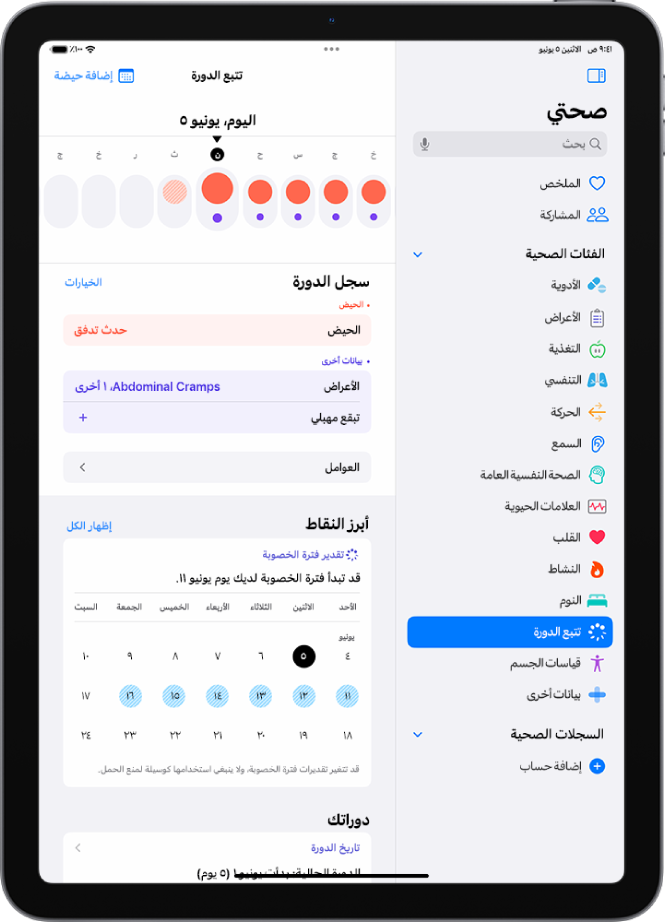
تسجيل يوم الدورة: اضغطي على يوم في الخط الزمني في أعلى الشاشة. أو اضغطي على إضافة دورة حيض في الزاوية العلوية اليسرى، ثم حددي الأيام من التقويم الشهري.
تسجيل مستوى التدفق ليوم واحد: حركي الخط الزمني لتحديد يوم، اضغطي على الدورة (أسفل الحيض)، اختاري أحد الخيارات، ثم اضغطي على تم.
تسجيل الأعراض أو التبقع المهبلي أو معلومات أخرى: حركي الخط الزمني لتحديد يوم، اضغطي على أي فئة (أسفل بيانات أخرى)، أدخلي المعلومات، ثم اضغطي على تم.
لإضافة فئات إلى شاشة تسجيل البيانات، اضغطي على خيارات بجوار سجل الدورة، ثم اختاري من الفئات الموجودة أسفل سجل الدورة.
ملاحظة: يمكنكِ استخدام Apple Watch لمساعدتكِ في تسجيل معلومات عن دورتكِ الشهرية. انظر استخدام تتبع الدورة على Apple Watch في دليل مستخدم Apple Watch.
تعديل السجل
تظهر معلوماتك المسجلة في الخط الزمني بالجزء العلوي من الشاشة، وتمثل الدائرة الحمراء الغامقة ![]() يومًا سجّلتِ فيه الدورة بينما تمثل النقطة الأرجوانية
يومًا سجّلتِ فيه الدورة بينما تمثل النقطة الأرجوانية ![]() يومًا سجّلتِ فيه معلومات إضافية. تظهر بيانات اليوم المحدد في الخط الزمني في سجل الدورة (أسفل الخط الزمني). لتغيير المعلومات المسجلة، يجب تنفيذ ما يلي:
يومًا سجّلتِ فيه معلومات إضافية. تظهر بيانات اليوم المحدد في الخط الزمني في سجل الدورة (أسفل الخط الزمني). لتغيير المعلومات المسجلة، يجب تنفيذ ما يلي:
حركي الخط الزمني لتحديد يوم.
اضغطي على فئة بيانات (مثل الحيض أو الأعراض)، باشِري إجراء التغييرات، ثم اضغطي على تم.
لإلغاء تمييز يوم في الدورة، اضغطي على دائرته الحمراء الغامقة في الخط الزمني.
إدارة العوامل المؤثرة في الدورة
عند إدخال معلومات حول الحمل والرضاعة واستخدام وسائل منع الحمل، تُستخدَم هذه المعلومات للمساعدة في إدارة توقعات دورتك الشهرية.
اضغطي على
 ، ثم اضغطي على تتبع الدورة.
، ثم اضغطي على تتبع الدورة.اضغطي على العوامل، ثم قم بأيٍّ مما يلي:
إضافة عامل: اضغط على إضافة عامل، حدد عاملاً، اضغط على "بدأ" إذا كنت بحاجة إلى تغيير تاريخ البدء، ثم اضغط على إضافة.
تغيير تاريخ الانتهاء لعامل موجود: اضغط على العامل، اضغط على "منته"، حدد تاريخًا، ثم اضغط على تم.
حذف عامل موجود: اضغط على العامل، ثم اضغط على حذف العامل.
حول بياناتك الصحية والخصوصية
يمكنك استخدام المعلومات التي تضيفها عن نفسك في تطبيق صحتي ومشاركتها. يمكنك تحديد المعلومات التي يتم تخزينها في تطبيق صحتي وكذلك من يمكنه الوصول إلى بياناتك.
عندما يكون iPad مقفلاً باستخدام بصمة الوجه أو بصمة الإصبع أو رمز دخول، تُشفَّر جميع بيانات الصحة واللياقة في تطبيق صحتي، بخلاف الهوية الطبية. ويتم تشفير أي بيانات صحية تمت مزامنتها مع iCloud أثناء النقل وعند وجودها على خوادم Apple. وإذا كان لديك إصدار من iPadOS، و iOS، و watchOS (في حالة استخدام iPhone و Apple Watch لتتبع الدورة) مع مصادقة بخطوتين افتراضية ورمز دخول، يتم تخزين بيانات الصحة والنشاط بطريقة لا تستطيع Apple قراءتها من خلالها.
يعني ذلك أنه عند استخدام ميزة تتبع الدورة والمصادقة بخطوتين، فإن بياناتك الصحية المتزامنة مع iCloud تكون مشفرة بالكامل، ولا تملك Apple مفتاح فك تشفير البيانات وبالتالي لا يمكنها قراءتها.